нужен ли пароль на телефоне
Нужно ли ставить пароль на смартфон?
Как обычный пароль на современном телефоне поможет избежать потери личных и банковских данных?
Современные телефоны кроме своего основного предназначения используются для хранения конфиденциальной информации. Многие пользователи устанавливают банковские приложения, записывают в заметки пароли, создают каталоги телефонных номеров. Если мобильное устройство попадет к злоумышленникам, информация может быть похищена. Именно поэтому рекомендуется защищать систему надежным паролем. Даже если телефоном попробуют воспользоваться посторонние лица, будет запрошен PIN-код, графический ключ или сканер отпечатков пальцев.
Аргументы за установку пароля на смартфон
Безопасность приложений. Практически каждый банк обладает собственным приложением, предназначенным для дистанционного управления счетом. Такие программы позволяют совершать денежные переводы, оплачивать услуги или приобретать товары в интернете. Установка пароля предотвратит кражу финансов с банковского счета.
Безопасность личной информации. Во встроенной памяти смартфона в большинстве случаев хранятся личные заметки, фотографии или видео. Также могут быть подключены аккаунты социальных сетей, которыми злоумышленники способны воспользоваться для мошенничества. Чтобы данные не попали в руки посторонних лиц, нужно настроить защиту операционной системы.
Безопасность контактов. Многие владельцы телефонов записывают контакты во встроенную память. Здесь могут храниться электронные адреса, телефоны или другие важные сведения. Злоумышленники способны воспользоваться такой информации для противозаконных целей. Установка пароля предотвратит негативные последствия, даже если гаджет будет украден.
Какой пароль установить на телефон?
Чтобы установить пароль, нужно открыть настройки смартфона. Самый простой вариант — придумывание четырехзначной комбинации символов, которая будет запрашиваться каждый раз при разблокировке экрана. Желательно выбирать код, ассоциирующийся с определенным числом, иначе пароль можно просто забыть (да, бывали и такие случаи).
Второй способ защиты — установка графического ключа. Данный пароль представляет собой набор девяти точек на экране телефона, между которыми необходимо провести линию в определенной последовательности. На разблокировку предоставляется несколько попыток, поэтому подобрать графический ключ практически невозможно. При этом есть методы, которые помогают разблокировать графический ключ.
Третьим вариантом является сохранение отпечатка пальца. Такой метод подходит только для мобильных устройств, оснащенных дактилоскопическим сканером. Обычно соответствующий сенсор располагается на задней панели, на боковой грани или непосредственно под тачскрином (самое инновационное решение). На разблокировку системы затрачивается меньше секунды.
Хотите знать, какие пароли НЕЛЬЗЯ ставить на смартфон? Читайте эту статью.
Итоги
Сейчас паролем должен быть защищен любой смартфон — даже самый простой и бюджетный. Стандартная защита поможет избежать потери личной информации (фотографий и переписок), банковских данных (паролей, счетов) и нервов.
Чтобы быть уверенным, что потерянный или украденный телефон не будет взломан, нужно заранее позаботиться о синхронизации с аккаунтом Google. Напомним, сервис «Поиск устройства» позволяет найти смартфон, позвонить на него, заблокировать и даже удалить все данные через ПК. Все подробности есть в специальной статье.
Пароли на смартфоне: хранить или нет?
Артем Лутфуллин
У меня есть хороший блокнот: черный, компактный («молескин», да!), с аккуратной лентой-закладкой и проставленными внутри цветными клейкими стикерами, где подписаны категории: Деньги, Форумы, Облачные сервисы, Работа и так далее. В этом блокноте я бережно храню все пароли от интернет-сервисов, ПИН-коды банковских карт, логины-пароли для игр и игровых сервисов (Steam, Origin и Battle.NET), а также все другие данные, так или иначе связанные с доступом на какие-то сайты, форумы и личные кабинеты чего бы то ни было. Но! Описанный способ – очень древний вариант хранения важной информации. Теперь есть смартфоны с паролями, ПИН-кодами для отдельных приложений и даже сканерами отпечатков пальцев, куда можно установить специальное приложение, закрыть к нему доступ для всех (тем же отпечатком пальца) и уже в нем хранить все ценные сведения. Вопрос – что лучше, и каким способом пользуетесь лично вы?
Для устройств на базе Android (как и для iOS, впрочем) есть масса приложений, позволяющих систематизировать все ваши пароли, ПИН-коды и прочую ценную информацию и хранить ее в одном удобном приложении. Keeper, 1Password, LastPass, Lockdown Pro и множество других программ, имеющих свои плюсы и минусы, с радостью «примут» все ваши тайны и даже в какой-то степени сохранят их.
Преимущества таких приложений перед бумажным блокнотом очевидны.
Все пароли и данные всегда у вас под рукой, тогда как блокнот возить с собой лично я не рискую, тем более, если какая-то командировка, он просто лежит у меня в тумбочке и используется, когда я дома. Соответственно, иногда возникает ситуация, что нужно зайти в личный кабинет какого-то сервиса, пароль к которому я не помню, и тогда либо приходится сильно задумываться и вспоминать, либо писать родным домой и просить найти на такой-то страничке данные. Неудобно. С программой все просто – зашел, нашел, вбил.
Другой плюс – систематизация всей информации и удобный поиск по данным. В блокноте я все систематизирую сам, по мере своих умений, а для поиска мне нужно листать странички, и иногда искомый пароль попадается далеко не за пару секунд. С приложением такого нет – вбил то, что тебе нужно, и программа выдала результат.
Третий плюс – синхронизация между различными устройствами, включая ноутбук и ПК, например, если сервис поддерживает разные платформы. Все пароли у вас на смартфоне, на ноутбуке и на компьютере дома и в офисе – удобно, черт подери. С блокнотами такое не пройдет, разве что покупать десять молескинов и в каждом дублировать информацию.
Впрочем, у блокнота есть одно неоспоримое преимущество – он гораздо в меньшей степени заставляет вас волноваться.
Да, квартиру, где хранится блокнот, могут ограбить, дом может сгореть, возможен метеоритный дождь или конец света, в конце концов, и тогда блокнот вместе со всеми данными пропадет. Но даже в этих ситуациях наиболее ценной информацией воришка воспользоваться не сможет, потому что если вы делаете все как положено, для всех интернет-банков и важных сервисов (включая сервисы Google) у вас давно настроена двухэтапная аутентификация с вводом кода, который приходит в текстовом сообщении, парам-пам-пам, на ваш смартфон! И совершенно другая ситуация, если все явки и пароли хранятся на смартфоне. Вдруг воришка, укравший у вас смартфон, смог подобрать к приложению ПИН-код или как-то взломать его, тогда он получает доступ ко всем данным и на этот же смартфон легко может получить коды доступа двухэтапной аутентификации, переводить деньги, менять пароли в сервисах и делать много других грустных вещей. Да, такая ситуация так же маловероятна, как метеоритный дождь (наверное), но в моем понимании она все-таки возможна (а метеоритный дождь пока нет).
Именно поэтому я храню все пароли, ПИН-коды и другие данные в блокноте дома, использую двухэтапную аутентификацию везде где только можно и ничего ценного не записываю в электронные блокноты и разные «хранители паролей» на смартфоне или ноутбуке. А как делаете вы?
Как включить или выключить пин-код на телефоне
Защита смартфона для многих является приоритетом. Это неудивительно, учитывая, что мы храним в нем всю свою жизнь. Контакты, банковские карты, пароли, приватную переписку, документы по работе и многое-многое другое. Все это надо как-то защитить. Для этого производители придумывают большое количество степеней защиты. Пароль, графический ключ, сканирование лица, отпечаток пальцев, сканирование сетчатки… Все это хорошо, но царь всех паролей — это простой пин-код. Его надо ставить на все, что только можно, включая SIM-карту. Давайте-ка объясню, зачем. А заодно расскажу, как его включить и как выключить, если вам это будет надо.
Блокировка любого смартфона — это не пустой звук.
Для чего нужен пин-код телефона?
Ответ немного банален. Пин-код телефона нужен для того, чтобы сохранить его в безопасности и чтобы никто не получил доступ к содержимому вашего гаджета.
Также он нужен для того, чтобы вы могли активировать систему разблокировки по лицу или отпечатку пальцев. Прежде, чем их настроить, надо будет задать пин-код (или другой вид пароля). Эту нужно на тот случай, если биометрический метод разблокировки не сработает. Например, вы порежете палец.
Пин-код, как запасное средство разблокировки, спасает сейчас во время пандемии коронавируса. Выходя их дома в маске, не хочется каждый раз снимать ее для того, чтобы разблокировать смартфон. А зимой или во время занятий спортом может быть неудобно пользоваться сканером отпечатков. У меня комбо бывает летом, когда я еду на мотоцикле и останавливаюсь прочитать СМС. Перчатки с кевларовой нитью работают с сенсорным экраном, но закрывают отпечатки. А шлем закрывает лицо.
Как включить пин-код на смартфоне
Если при активации смартфона не задали пин-код или средство связи вам уже досталось активированным, вы можете задать нужный пин-код.
Для этого надо перейти в настройки, найти раздел ”Безопасность”, далее ”Блокировка экрана”. Если пароли у вас были отключены, вы сможете выбрать любой способ из предложенных. Если способ блокировки был включен, то вас попросят ввести пин-код, после чего можно будет выбрать пункт ”Нет” в выборе способа блокировки и снять защиту. Останется только подтвердить, что вы осознаете опасность.
Иногда названия пунктов могут отличаться, в зависимости от производителя. Например, в смартфонах Huawei и Honor настройка пароля вынесена в основное меню. Надо будет выбрать пункт ”Биометрические данные и пароли”, далее ”Пароль экрана блокировки”. Там вы можете его включить и задать нужные цифры. Если хотите включить биометрическую разблокировку, заходите в соответствующий пункт и активируете ее. Надо будет только задать пин-код перед активацией биометрических средств блокировки.
Чтобы отключить защиту, надо будет зайти в тот пункт настройки, который вам нужен, и отключить все, что надо. Перед отключением вас попросят ввести пин-код.
Если вам надо настроить не пин-код, а новый смартфон, вот хорошая инструкция.
Зачем нужен пин-код сим-карты?
Представьте себе такую ситуацию… Вы шли по улице, зашли куда-то и не заметили, как у вас украли смартфон. Например, в кинотеатре, театре или еще лучше, в аэропорту. То есть тогда, когда вы долго не сможете что-то сделать для блокировки симки.
С одной стороны, можно не бояться. Смартфон заблокирован. Его, конечно, жалко, но воспользоваться привязанными к нему картами никто не сможет — все, какие только можно, пароли включены. Но есть одна лазейка.
Вор просто достанет симку из вашего телефона, вставит ее в другое устройство и наберет свой номер. Так он узнает, какой номер телефона у вас. После этого он пойдет по сайтам банков в попытках восстановить ”забытый” пароль от личного кабинета. Долго искать не придется, так как проверить Сбербанк, ВТБ, Альфа-Банк, Тинькофф и Райффайзен Банк будет достаточно. Если время позволяет, можно проверить еще несколько вариантов.
После этого будет делом техники вывести все деньги, используя для подтверждения ваши же СМСки. Схема очень проста и изящна. Вы в это время будете смотреть кино или лететь на отдых, даже не зная, что что-то не так.
Для того, чтобы исключить такие ситуации, надо просто поставить пин-код на симку. Я уже уже рассказывал об этом подробно, но вкратце повторюсь. Даже банальных 9876 уже может быть достаточно для того, чтобы вор не угадал цифры с трех раз перед блокировкой карточки.
Если вы не включили пин-код на симку, первым делом звоните оператору или идите в салон связи и блокируйте ее. Практика показывает, что пользователи относятся к этому слишком расслабленно. А еще нельзя покупать симки в переходе.
Как включить пин-код на симке
Для того, чтобы защитить симку пин-кодом (лучше поздно, чем никогда), надо перейти в настройки смартфона, выбрать пункт ”Безопасность”, далее ”Дополнительные настройки”, потом ”Шифрование и учетные данные”. Теперь можно выбрать симку и настроить для нее пин-код.
Лично я давно пользуюсь всеми блокировками и вам советую. Они как ремень безопасности делаются не для того, чтобы были, а для вашей безопасности. Защиту симки тоже, хоть мы и считаем это пережитком прошлого. Но сейчас это стало как никогда актуально. Помните об этом.
Что делать, если забыл пин-код телефона
Неприятная ситуация, в которую попадали многие владельцы смартфонов, сейчас встречается не так часто, как раньше, но все равно случается. Я говорю о забытом ПИН-коде от телефона. Системы биометрической разблокировки сделали свое дело и теперь пароль часто просто не нужен. С другой стороны, не это ли повод забыть его? Но все равно, чаще всего такое происходит в те моменты, когда долго не пользуешься смартфоном. В этой ситуации забыть код блокировки намного проще. Бывают и ситуации, когда дети могли случайно поменять ПИН или другие варианты его изменения, но результат один — смартфон не работает. Раньше можно было чуть ли не при перезагрузке сбросить настройки блокировки и получить доступ к трубке, но сейчас времена изменились. Хорошо, что другие способы остались.
Иногда ввод ПИН-кода становится проблемой.
Как разблокировать смартфон по месту или при подключении к сети
Приятной особенностью некоторых версий Android является возможность разблокировки смартфона при обычном использовании. Под этим подразумевается подключение к привычным сетям, посещение определенных локаций или подключение к некоторым гаджетам.
То есть вам даже не надо знать ПИН-код смартфона, когда вы находитесь дома и подключены к своей Wi-Fi сети. Это может стать идеальным решением, если вы забудете код блокировки. Вот только функцию надо активировать заранее.
Для этого откройте настройки и найдите поиском Smart Lock. Пункт можно найти и самостоятельно, но часто он находится в разных разделах, хотя в первую очередь надо искать в настройках безопасности.
Настроить Smart Lock очень просто.
Так, выбрав в качестве надежного устройства Bluetooth-аудиосистему в автомобиле, вы сможете не задумываться о разблокировке, пока находитесь в пути. Если подключите трекер, то будет еще проще, а выбор домашней локации будет удобен для использования телефона в качестве домашнего. Стоит унести его и для разблокировки надо будет вводить ПИН-код. Зато в остальных случаях получится обойтись без него. Главное, помните, что Bluetooth работает на расстоянии нескольких десятков метров, а это сказывается на безопасности.
Включив заранее эту функцию, можно облегчить использование телефона и иногда обходить блокировки, но если вы захотите сбросить пароль, вы не сможете этого сделать — его надо будет ввести перед сбросом.
Как сбросить ПИН-код телефона, если не знаешь его
Уже достаточно давно — еще со времен Android 4.4 — Google придумала удобный способ разблокировки. Он позволяет обойти пароль, если вы знаете данные аккаунта, к которому привязано устройство.
Суть метода разблокировки в том, что после пяти неправильных попыток разблокировать смартфон ПИН-кодом, паролем или графическим ключом, вам будет предложено вести пароль от учетной записи Google. Если вы не помните и его, то пароль можно будет восстановить, например, по номеру телефона или резервному адресу электронной почты.
Единственно, есть одно требование — телефон должен быть подключен к Интернет, чтобы иметь возможность подключиться к серверу Google и проверить подлинность пароля. Но не забывайте о том, что работает это не на всех устройствах.
Сброс пароля смартфона через Google
Еще один способ сбросить пароль сводится к подключению через Google. Для этого вам надо будет перейти в Google-аккаунт и открыть список своих устройств. Можно сразу перейти к их обнаружению на карте, перейдя по этой ссылке.
Если не помните код, его можно сбросить через личный кабинет Google.
Если у вас несколько устройств, надо будет выбрать нужное из списка. Дальше вы получите дополнительные возможности в виде поиска телефона на карте, воспроизведения звука, если вы не можете найти телефон, и полный дистанционный сброс. Сбросив телефон таким образом, вы потеряете все данные, но если его копии сохранились в Google Диск — проблемой это не будет. Главное, быть уверенным, что копии создавались и последняя была недавно.
Это довольно радикальный способ, но он работает. Я бы приберег его напоследок, после того, как все будет перепробовано. Как и следующий вариант — с полным сбросом устройства.
Сброс Android-смартфона
Последним способом решить проблему с невозможностью разблокировки будет полный сброс смартфона через режим восстановления.
Как сделать такой сброс, мы уже не раз рассказывали на нашем сайте. Например, о способах сброса и необходимости делать это мы говорили в этой статье.
Так тоже можно сбросить пароль, но злоупотреблять этим я бы не стал.
Вот только опять же надо помнить, что память смартфона будет полностью очищена. За несколько минут смартфон сбросится до того состояния, в котором его надо будет заново активировать. После активации вы сможете синхронизировать гаджет с сервером и скачать последнюю резервную копию или просто пользоваться чистым устройством.
Главное, понимать, что сбросить таким способом получится только свой смартфон. Пароль блокировки телефона будет сброшен, но привязка к учетной записи Google останется и без ввода пароля от личного кабинета дальше подключения к сети пройти вы не сможете.
Как видим, обойти экран блокировки можно, но сделает это только владелец смартфона. Разблокировать подобным образом чужое устройство не получится. Поэтому способ можно считать не лазейкой, а продуманной формой восстановления устройства.
Новости, статьи и анонсы публикаций
Свободное общение и обсуждение материалов
Xiaomi прочно зарекомендовала себя как один из пяти ведущих производителей смартфонов в мире. В последних отчетах о доле рынка отмечается, что она фактически занимает третье место после Apple. Китайский производитель имеет репутацию компании, предлагающей телефоны по выгодной цене, но при этом у нее так же есть очень широкая экосистема продуктов. В том числе и для умного дома. В нее входят ноутбуки, телевизоры и даже рисоварки с пылесосами. А если включить сюда суббренды, которые просто не поддаются счету, картина становится еще более впечатляющей. Вот только если вы думаете, что начинала компания со смартфонов, то вы ошибаетесь. Увы, но то, почему мы сейчас больше всего знаем компанию, появилось уже позже, а в начале было нечто совсем иное.
Около двух лет назад в Google Maps появился AR-режим. Благодаря дополненной реальности навигация становилась более наглядной, потому что пользователя по маршруту всегда вела виртуальная стрелка, не позволявшая ему сбиться с пути. Первоначально режим был доступен только на смартфонах Pixel, да и то работал лишь около 10 минут, потому что Google не умела справляться ресурсопотреблением AR. Однако со временем он появился на всех смартфонах с поддержкой ARCore, став не в пример более функциональным. Но это не значит, что дальше развиваться ему некуда.
Война между владельцами техники Apple и любителями Android устройств, кажется, не закончится никогда. Но самое интересное заключается в том, что производители не выступают против подобных конфликтов, а наоборот, только подогревают интерес простых пользователей к враждебности. Кажется раньше таким грешила только Samsung, однако последние новости говорят, что Apple тоже не стоит в стороне. В этот раз дело коснулось безопасности и наличии большого количества вирусов на смартфонах с Android.
Пароль в смартфоне
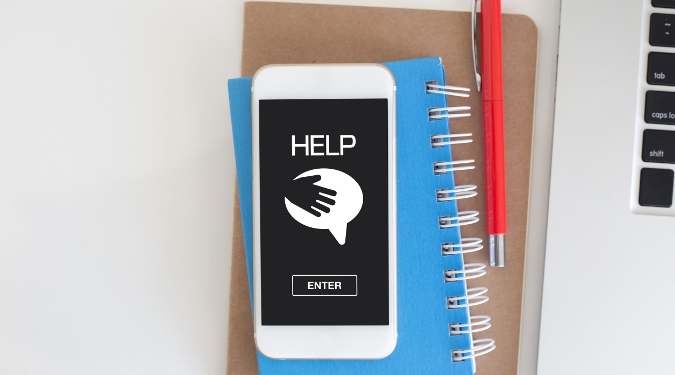
ДЕЙСТВИТЕЛЬНО ЛИ ТАК НЕОБХОДИМ ПАРОЛЬ НА СМАРТФОНЕ
Попробуем смоделировать не очень приятную ситуацию, когда ваш смартфон на Андроиде оказывается в руках абсолютно постороннего человека неважно каким способом и в один миг все личные данные перестают быть личными. По угрозой окажутся не только фото, телефонная книга, сообщения, социальные сети, универсальность современных смартфонов, в том числе марки Хайскрин, позволяет даже управлять бизнесом, поэтому эксплуатация мобильного устройства без защиты крайне неразумна.
Необходимость установки пароля не должна пугать пользователей, т.к. защита телефона оптимальным образом сочетает в себе простоту, удобство и безопасность ввиду того, что пользователь самостоятельно выбирает такую степень защиты, которая ему необходима. Когда девайс находится в эксплуатации не очень часто, можно придумать пароль с высокой степенью сложности, если же необходимо, чтобы смартфон всегда находился под рукой, лучше выбрать защиту со средним уровнем сложности. По большому счету, сложность пароля не первостепенна, главное, что его применение создаст определенную защиту вашему девайсу.
ВИДЫ ПАРОЛЕЙ
К числу самых простых и распространенных способов установки блокировки на телефон относятся стандартный ПИН-код, графический ключ и пароль.
Также, существует еще несколько видов защиты, которые можно установить на телефон: пароль в виде прокрутки и пароль – фейс-контроль.
1. Прокрутка. Защитой данный вариант можно назвать с большой натяжкой, ведь для того, чтобы снять блок нужно всего лишь потянуть замочек вверх или в сторону. Прокрутка сумеет защитить девайс только от случайного включения в сумке или кармане, от вмешательства постороннего человека, это не станет защитой.
2. Фейс-контроль. Для создания такого ключа требуется фотография лица пользователя. Также, как и прокрутка, не создает прочной защиты – человек с похожими чертами лица с легкостью разблокирует девайс.
 ПРЕИМУЩЕСТВА И ВОЗМОЖНЫЕ НЕДОСТАТКИ УСТАНОВКИ ПАРОЛЯ НА ТЕЛЕФОН
ПРЕИМУЩЕСТВА И ВОЗМОЖНЫЕ НЕДОСТАТКИ УСТАНОВКИ ПАРОЛЯ НА ТЕЛЕФОН
К числу преимуществ установки пароля на смартфон можно отнести быстроту и простоту самого действия, а также то, что для этой задачи не требуется каких-либо сторонних программ.
К числу недостатков, как ни странно это звучит, относится тот факт, что без пароля доступа к данным не получить. Ситуации могут быть совершенно непредсказуемыми, и может случиться так, что кому-то из ваших близких необходимо совершить звонок с вашего смартфона и из-за пароля они просто не смогут это сделать. Чтобы выполнять элементарные повседневные задачи: звонки, просмотр электронной почты, соцсетей и т.д., вам необходимо будет постоянно вводить свой пароль, что может в итоге вызвать раздражение. Кроме того, необходимо помнить о том, что несколько раз неверно введенный пароль может привести к временной блокировке некоторых устройств.
Также, опытным путем было установлено, что использование графического ключа весьма сомнительно в качестве надежной защиты. Хотя именно данный способ наиболее популярен и любим пользователями за простоту – для того, чтобы разблокировать смартфон необходимо только начертить несложный узор на экране и доступ к устройству открыт. Во-первых, это очень быстро, во-вторых, не требует запоминания замысловатых комбинаций их символов, цифр и букв, в-третьих, для злоумышленника подобрать необходимую фигуру, также, не составит особого труда. А самое печальное в данной ситуации то, что наши пальцы зачастую оставляют на экране отпечатки, и очень часто достаточно всего лишь взглянуть на дисплей под определенным углом, чтобы рассмотреть ту фигуру, которая избрана в качестве блокировки.
К ЧЕМУ МОЖЕТ ПРИВЕСТИ УТЕРЯ ПАРОЛЯ
В том случае, если не получается разблокировать телефон, пароль к нему можно восстановить перепрошив телефон, но для смартфонов такое мероприятие может оказаться чреватым – все данные с устройства будут удалены безвозвратно, что связано с политикой компании Google, кому и принадлежит ОС Андроид. И в случае кражи злоумышленник долго думать не станет.
Итак, пароль является необходимостью при использовании современных мобильных телефонов, хранящих массу личной информации. Всегда записывайте и храните созданный пароль в отдельном месте, что спасёт ваши данные в случае необходимости.



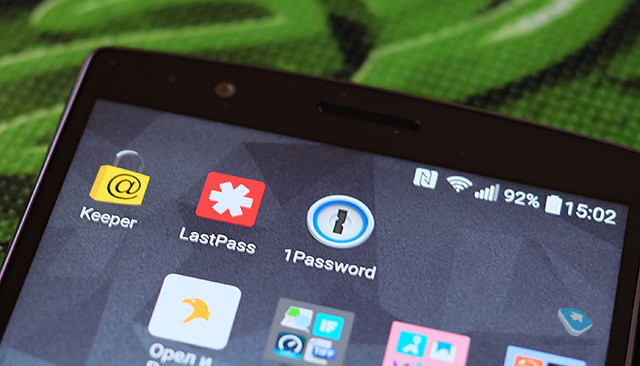
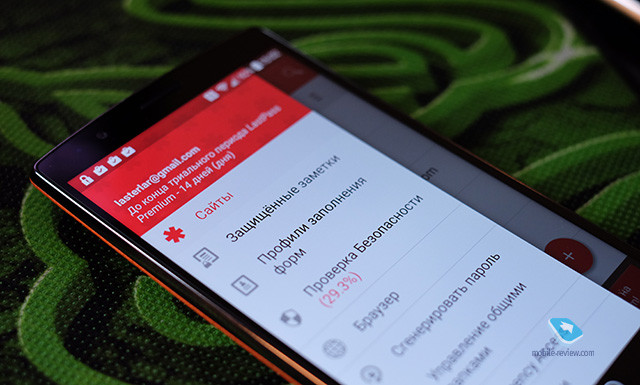

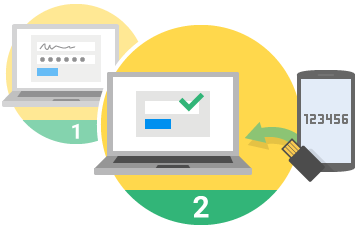




















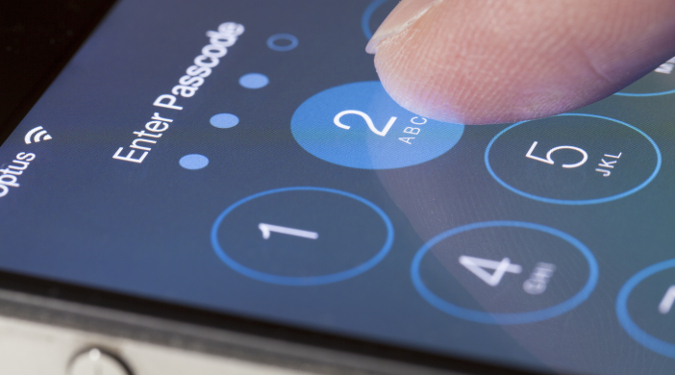
 ПРЕИМУЩЕСТВА И ВОЗМОЖНЫЕ НЕДОСТАТКИ УСТАНОВКИ ПАРОЛЯ НА ТЕЛЕФОН
ПРЕИМУЩЕСТВА И ВОЗМОЖНЫЕ НЕДОСТАТКИ УСТАНОВКИ ПАРОЛЯ НА ТЕЛЕФОН